Enhetslänkar
Att känna till adressen till din Coinbase-plånbok är ett avgörande steg för att göra kryptotransaktioner på Coinbase. Detta beror på att Coinbase är ett virtuellt värdeskåp som används för att lagra och hantera din kryptovaluta. Att förstå hur du säkert kan komma åt dina pengar kommer därför att säkerställa att du tar emot och överför pengar med lätthet varje gång.

Lyckligtvis är Coinbase-appen enkel att använda. Du kan enkelt byta, lagra eller överföra dina virtuella tillgångar via en användarvänlig instrumentpanel. Men utan din Coinbase-plånboksadress kommer du inte att kunna komma åt dina pengar alls.
Fortsätt läsa för att ta reda på alla olika sätt du kan hitta din adress på.
Hur man hittar en Coinbase Wallet-adress på en PC
Att hitta adressen till din Coinbase-plånbok är relativt enkelt när du använder din dators skrivbordswebbläsare:
- Öppna Coinbase -webbplatsen och logga in på ditt konto eller skapa ett.
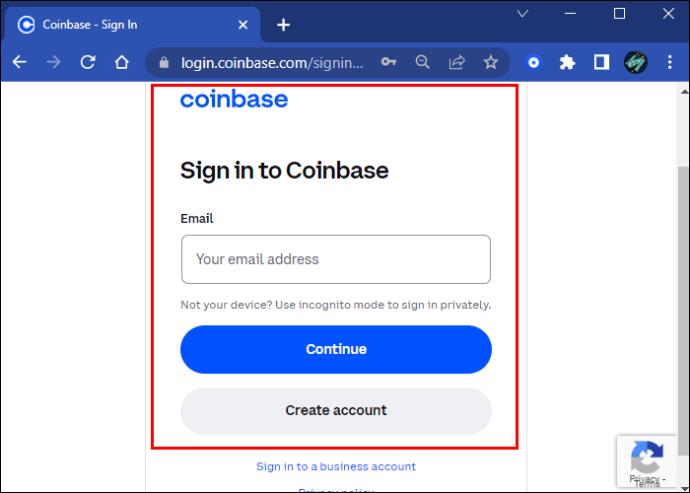
- Leta efter fliken "Plånbok". Det är här du kan hitta all nödvändig information om virtuella kryptoplånböcker.
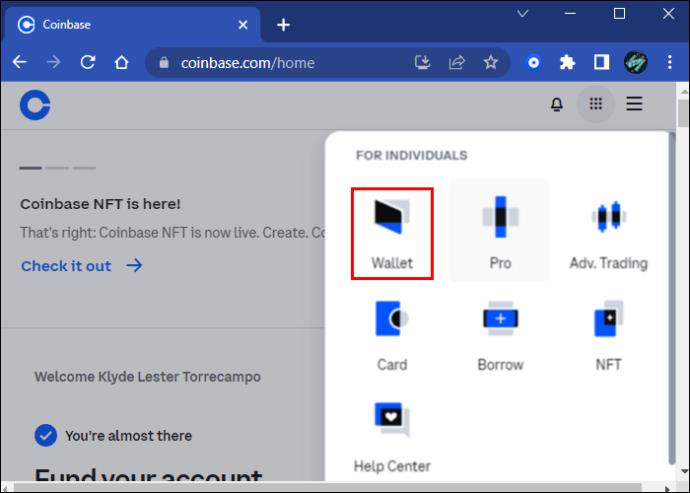
- Det finns olika alternativ för kryptoplånbok. Två av de vanligaste är:
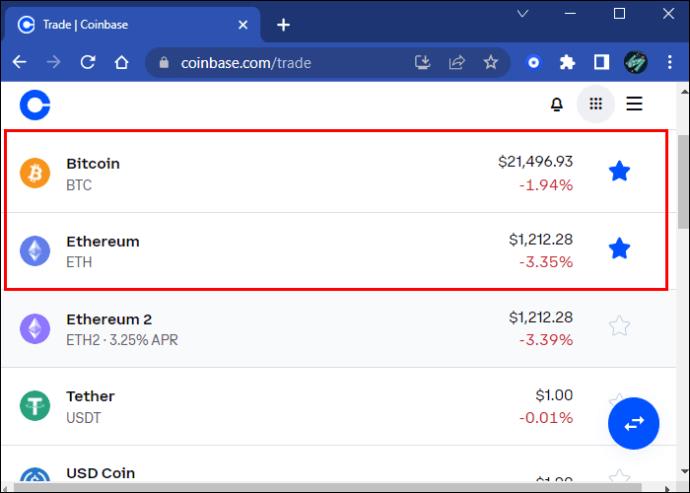
- BTC-plånbok – används för att ta emot Bitcoin-transaktioner
- ETH-plånbok – används för att ta emot Ethereum-transaktioner
När du har valt din önskade plånboksadress fortsätter du med följande steg:
- Klicka på knappen "Lägg till".
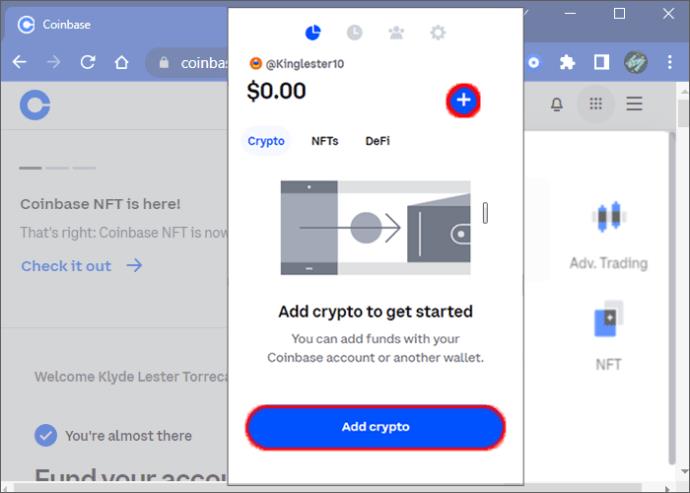
- Generera plånbokens QR-kod.
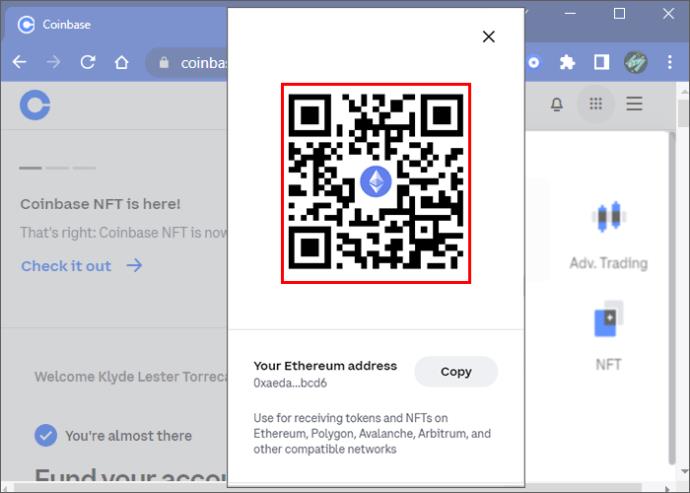
- Kopiera plånboksadressen och dela den. Ett annat sätt att dela det är genom att skanna QR-koden.
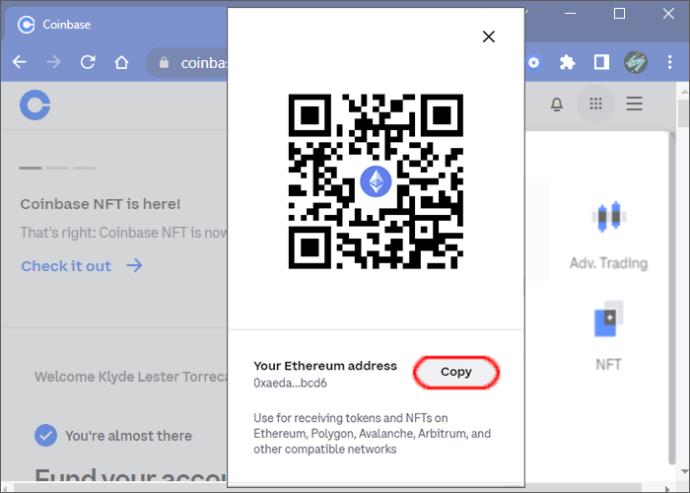
Hur man hittar en Coinbase Wallet-adress på en iPhone
Om du vill hitta din Coinbase-plånboksadress på din iPhone måste du följa stegen nedan:
- Ladda ner Coinbase- appen på din enhet.
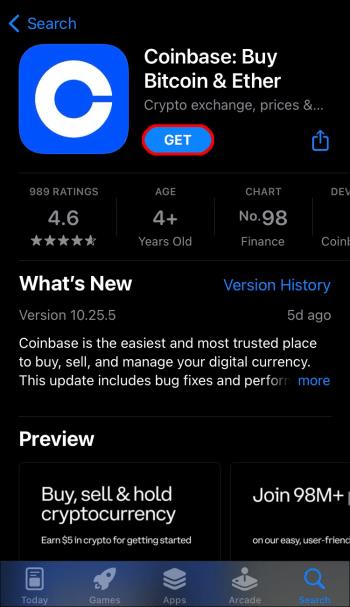
- Logga in på ditt konto eller skapa ett nytt.
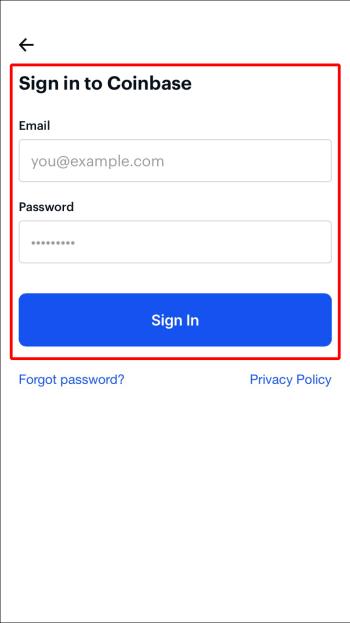
- Leta efter knappen "Ta emot" på huvudhemsidan.
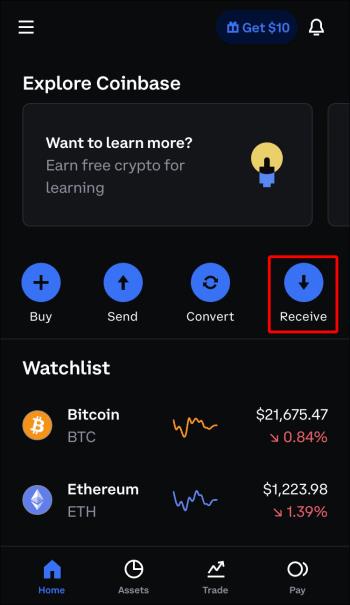
- Välj exakt den valuta som krävs för din transaktion.
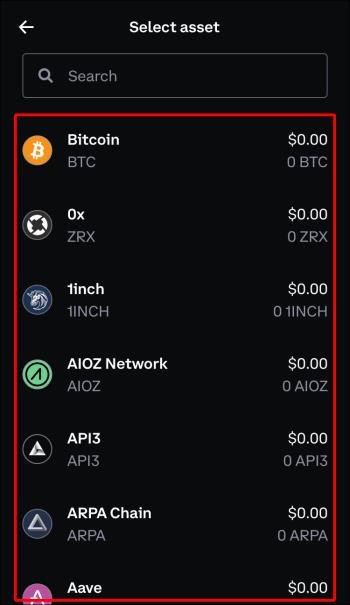
Se till att dubbelkolla rätt kryptovaluta för din transaktion.
Innan du väljer valuta i appen kommer ett popup-meddelande att visas. Målet bakom det är att påminna dig om att kryptotransaktioner inte är reversibla. Därför, om du skickar din tillgång till fel plånboksadress, kommer den tyvärr att gå förlorad.
När du är klar med den här delen fortsätter du med nästa steg:
- Klicka på knappen ''Jag förstår'' för att notera att du är medveten om denna information.
När du klickar på den här knappen kan det ta några sekunder att skapa din plånboksadress. Strax efter kommer du att få en QR-kod och en länk till din Coinbase-plånboksadress. Här kan du välja vilken kryptovaluta du behöver.
Standardalternativet är "Bitcoin"; det är dock inte den enda.
- Tryck på knappen "Bitcoin" för att öppna ett sökfönster där du kan slå upp och välja vilken tillgång du vill ha.
- Gå tillbaka till föregående sida. Om du vill ta emot en transaktion från någon, kommer all viktig information att finnas här. De två alternativen är att skicka QR-koden till dem eller kopiera och dela länken under den.
Hur man hittar en Coinbase Wallet-adress på en Android-enhet
Att hitta en Coinbase Wallet-adress på en Andriod-enhet är relativt enkelt. Ta en titt på stegen nedan:
- Ladda ner Coinbase-appen via Play Store -appen.
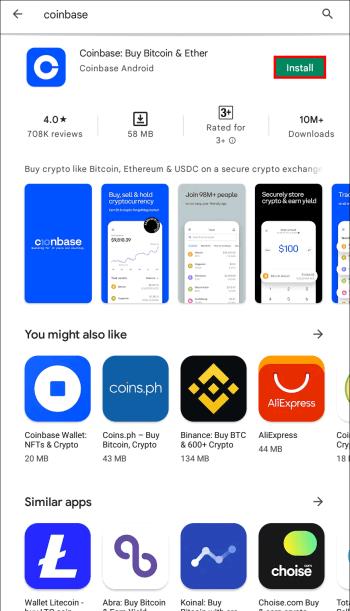
- Skapa ett nytt konto eller logga in på ditt befintliga.
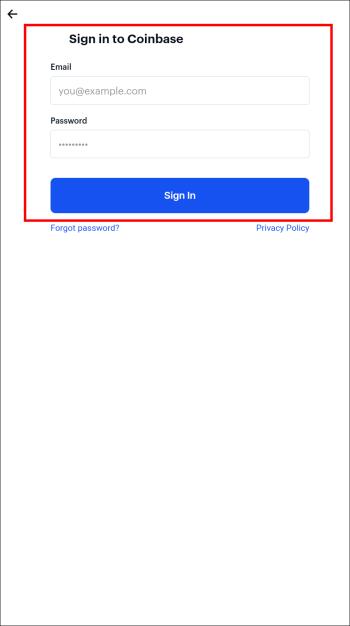
- Tryck på ikonen "Handel".
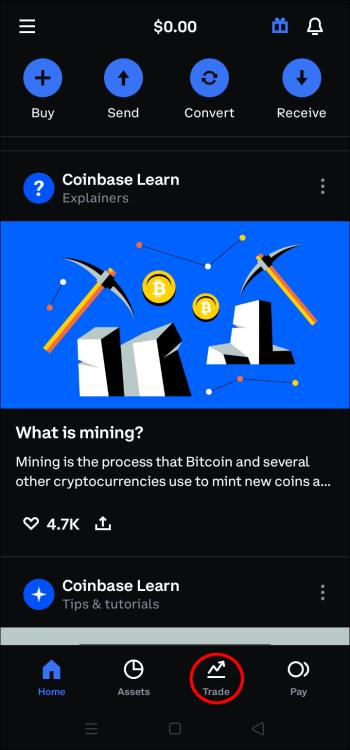
- Ett sökfält visas med en lista över olika valutor. Tryck på din valda valuta i listan eller slå upp den med hjälp av sökfältet.
Efter att ha valt kryptovaluta kommer appen att visa dig dess nuvarande status, inklusive det senaste priset och dess framtida tillväxt. Under detta hittar du en knapp med namnet på din kryptovaluta och ordet "plånbok". Till exempel kommer du att se BTC Wallet för Bitcoin-transaktioner. Klicka på den här knappen för att få en sida som visar ditt ägda belopp i den specifika valutan.
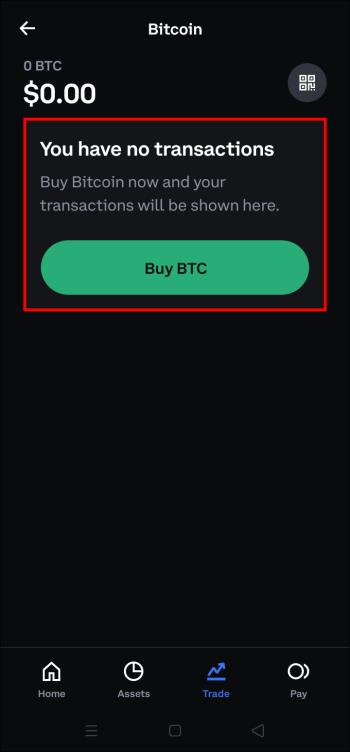
- Du kan se en liten QR-kodbild längst upp till höger på sidan. Tryck på den för att få QR-koden och en länk till din Coinbase-plånboksadress.
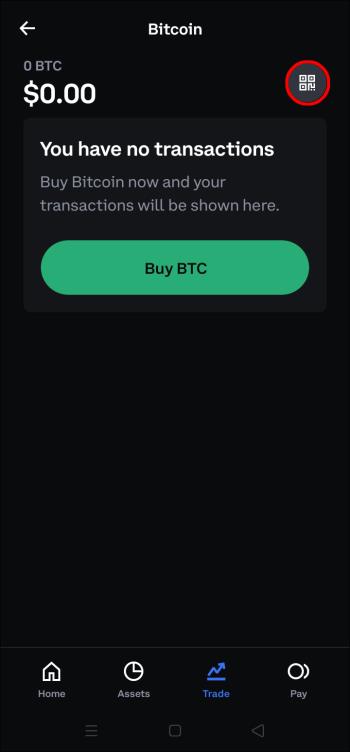
- Kopiera och dela länken till det sändande/mottagande nätverket, eller skanna QR-koden.
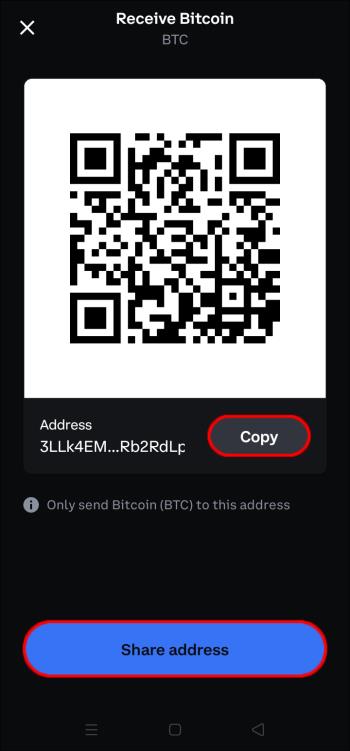
Inkludera kryptomemo när det behövs
En annan viktig funktion att notera är Crypto Memo. Detta är ett meddelande som du kan inkludera tillsammans med din transaktion. Funktionen är inte en standard för alla kryptovalutor.
Tänk på att dina tillgångar kommer att gå förlorade om du skickar rätt Coinbase-plånbokslänk eller QR-kod men inte inkluderar memo. Samma situation kommer att vara oundviklig om du skickar fel memo och din Coinbase-plånboksadress.
Det är bra att börja med en transaktion med ett mindre belopp om du är osäker. Om allt fungerar bra kan du enkelt använda samma adress och memo för att överföra resten av dina mynt.
Dubbelkolla alltid innan du slutför dina transaktioner
I slutändan, även om du följer de tidigare nämnda stegen, kan misstag fortfarande hända. Du bör alltid dubbelkolla den valda Coinbase-plånboksadressen och memo för att minimera potentiella problem. Se också till att du ger testöverföringen, som nämnts ovan, ett försök. Genom att göra det minskar du avsevärt chansen att förlora dina värdefulla tillgångar.
Vilken metod fungerade för dig att hitta din Coinbase-plånboksadress? Låt oss veta i kommentarerna nedan!


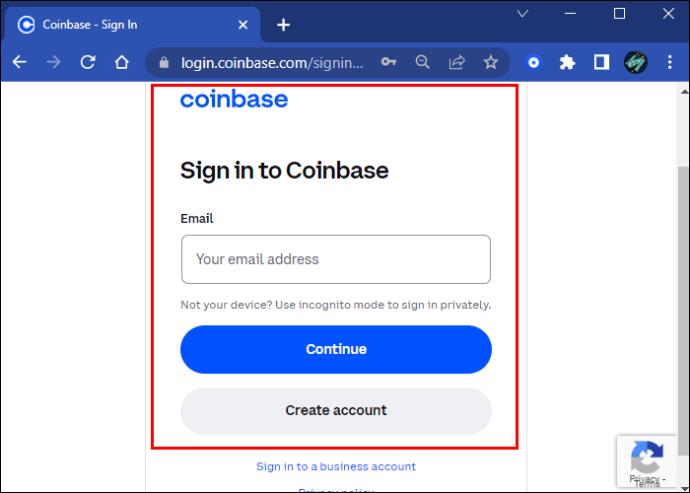
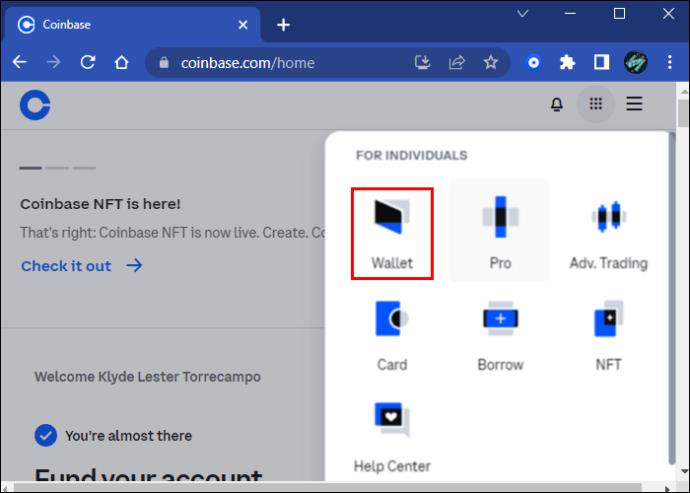
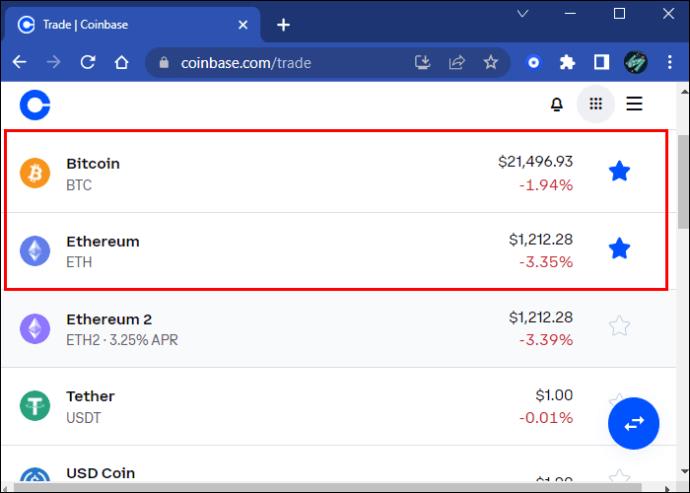
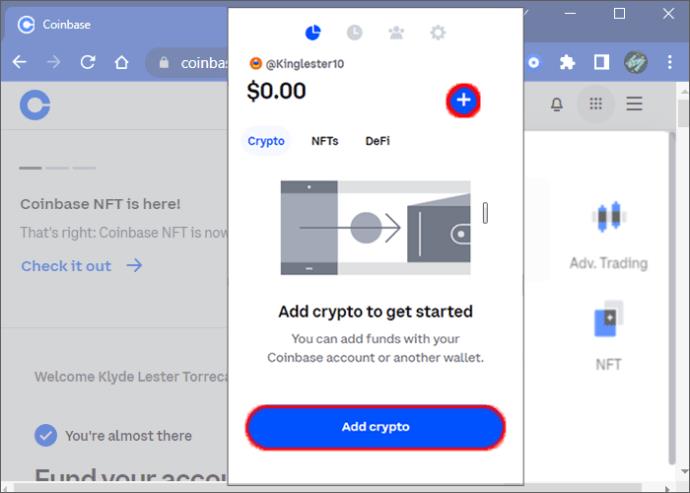
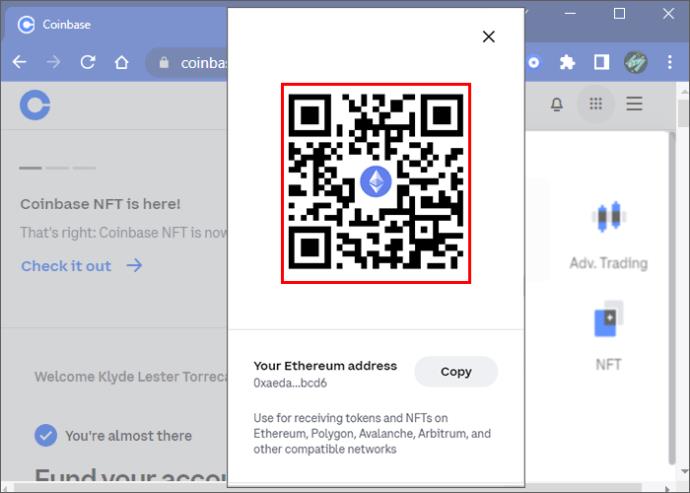
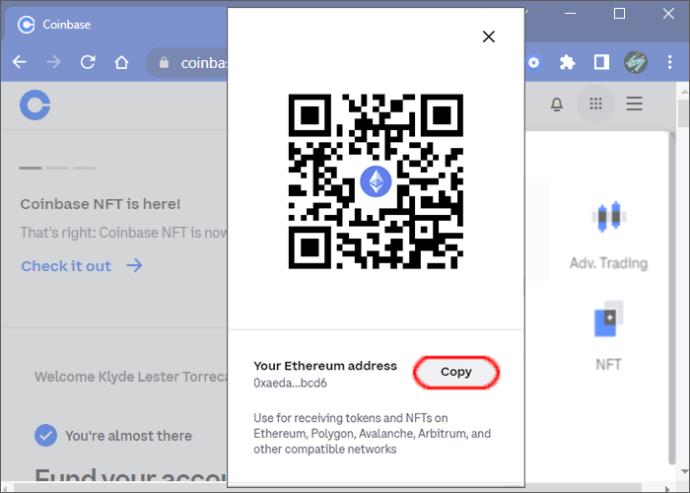
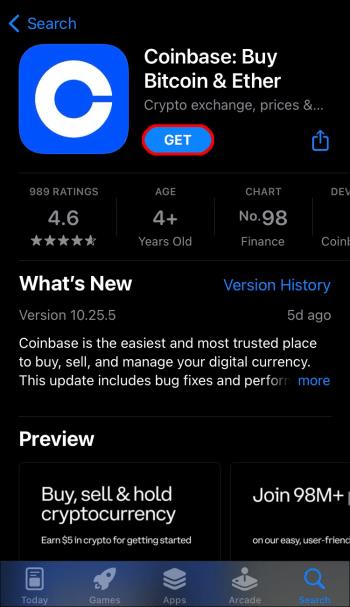
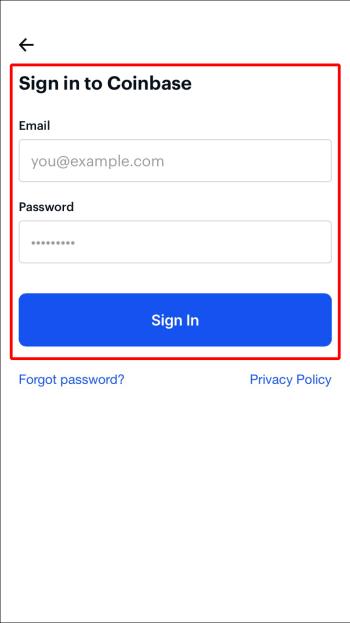
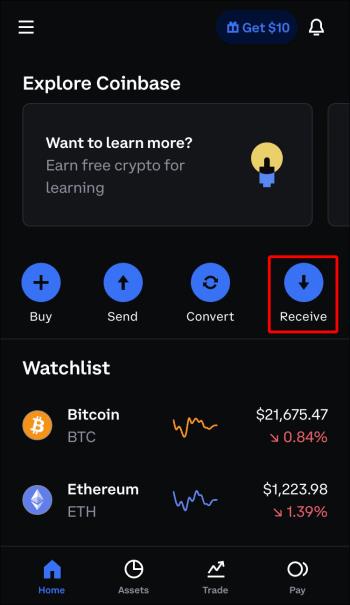
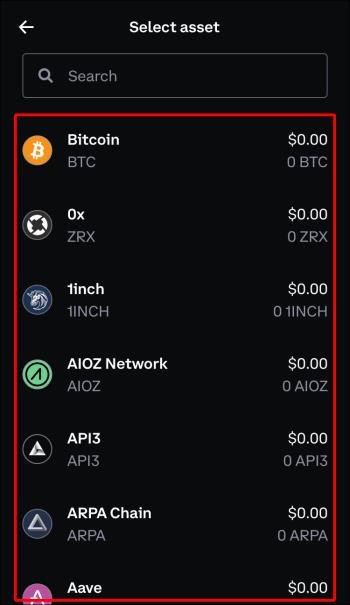
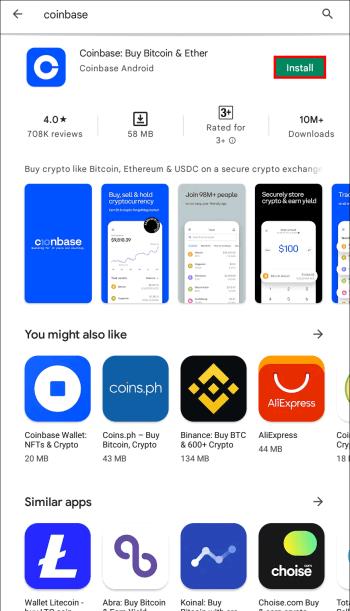
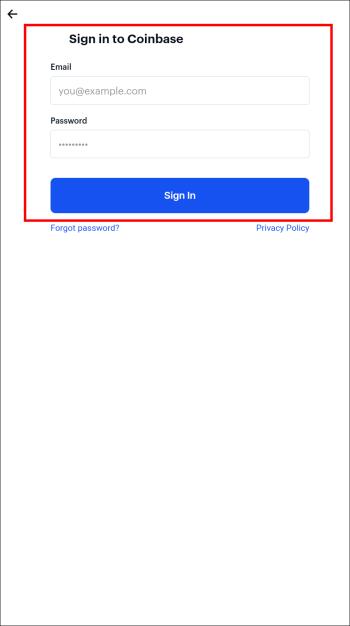
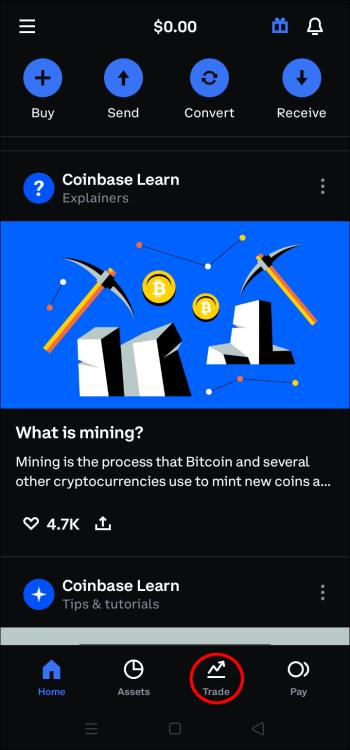
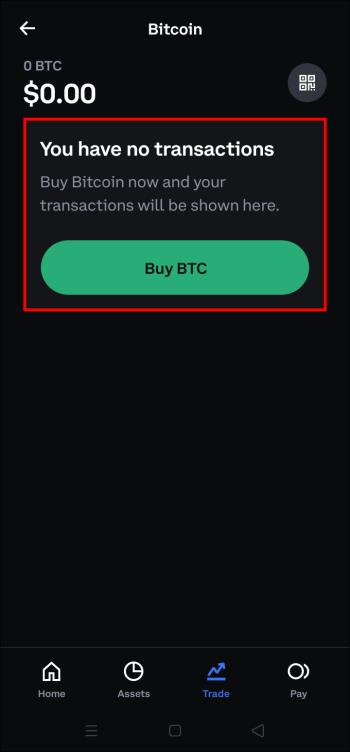
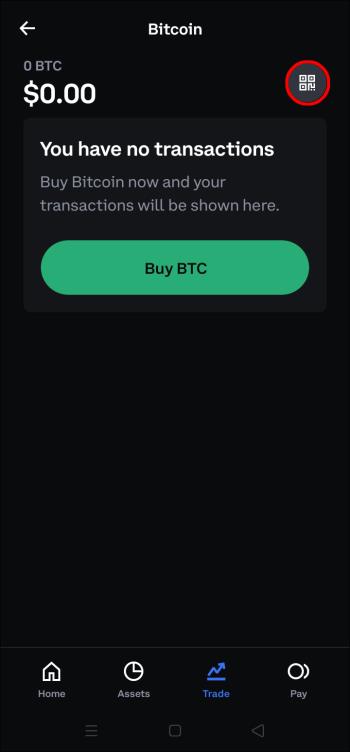
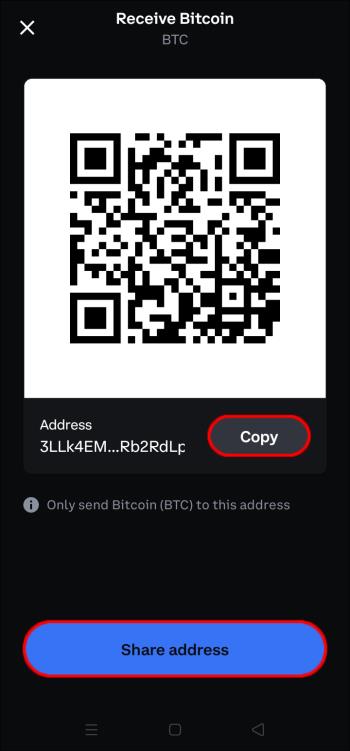






![Ta reda på hur du gör försättssidor i Google Dokument [Enkla steg] Ta reda på hur du gör försättssidor i Google Dokument [Enkla steg]](https://blog.webtech360.com/resources3/images10/image-336-1008140654862.jpg)

